브랜드 키트(Brand Kit) — 로고·색·폰트 한 번에 적용하기
브랜드 키트는 우리 브랜드의 로고, 색상, 글꼴(폰트), 아이콘/이미지, 템플릿을 한곳에 모아 두는 공간입니다.
언제 쓰면 좋을까요?
한 번만 설정해 두면, 디자인할 때 한 번 클릭으로 브랜드 색과 폰트가 적용되어 일관된 결과물을 만들 수 있습니다.
1. 사용 방법
1) 캔바를 열고 홈 화면에서 왼쪽 메뉴의 브랜드 센터를 누릅니다.
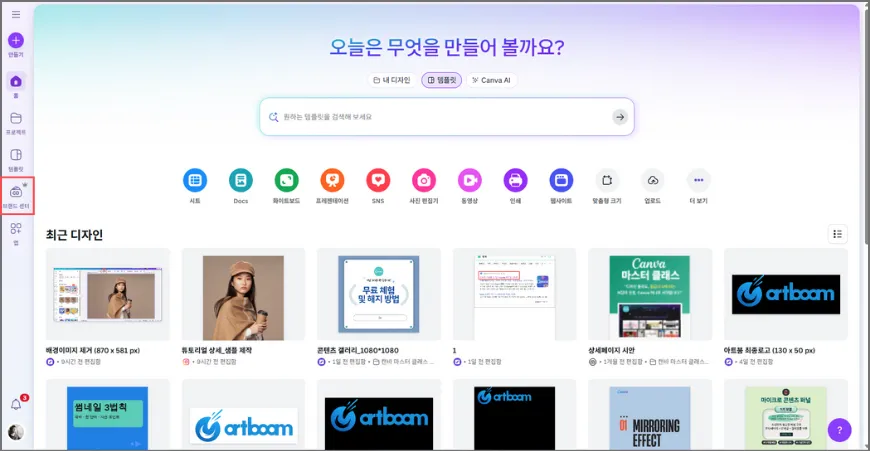
2) 오른쪽 위의 + 새 항목 추가를 눌러 이름을 정해 주세요.
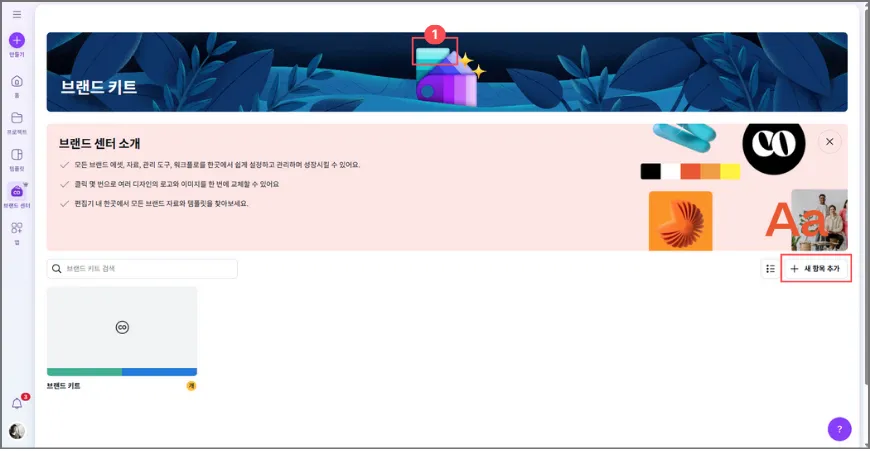
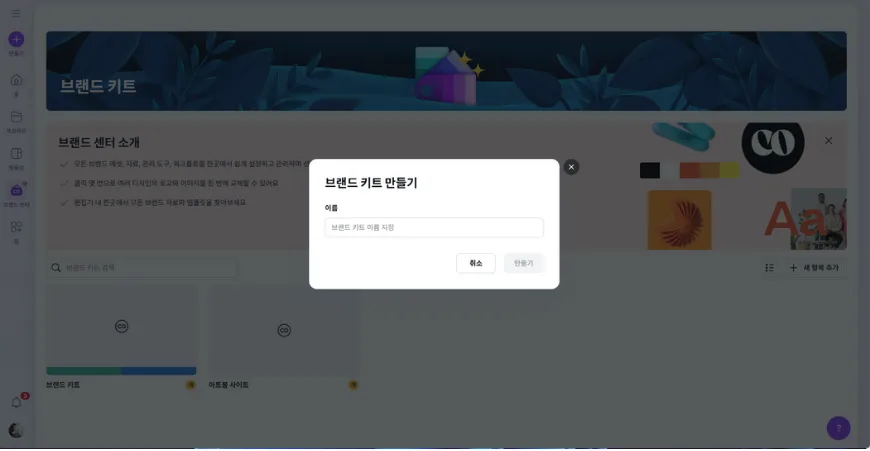
3) 로고 넣기
- Brand logos(브랜드 로고) 섹션에서 + 새 항목 추가를 눌러 PNG/SVG 파일을 올립니다.
- 메인 로고 / 흑백 / 역상(밝은 배경용, 어두운 배경용) 등 여러 버전을 함께 올리면 편합니다.
- 로고 파일 이름에 용도(예: main, mono, white)를 적어 두면 찾기 쉬워요.
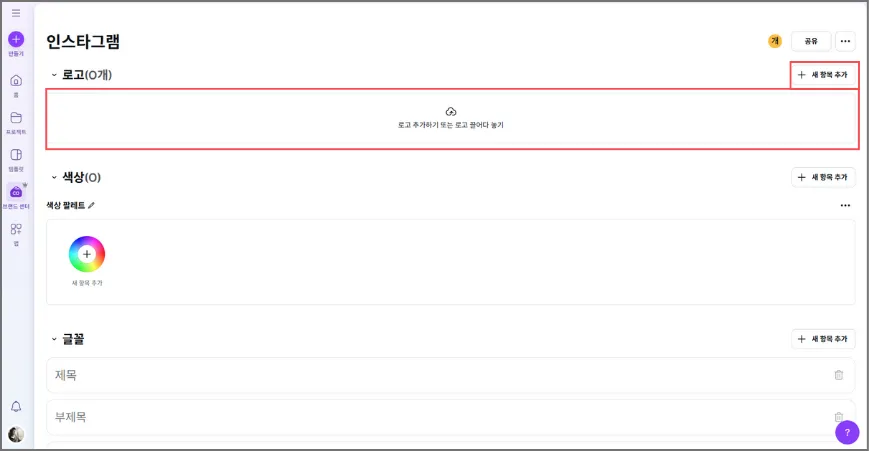
4) 색상 넣기(Brand Colors)
- Brand colors에서 + 타일을 눌러 색상을 추가합니다.
- 회사에서 쓰는 HEX 코드(예: #1A73E8)를 입력하거나, 컬러 선택기를 사용해 고릅니다.
- 팔레트 이름을 붙이세요(예: Primary, Secondary, Dark BG 등). 밝은 배경용/어두운 배경용으로 두 벌을 준비하면 좋아요.
- 우측의 "···" 클릭하여 다른 브랜드 키트로 복사, 사본 만들기, 팔레트 삭제가 가능해요.
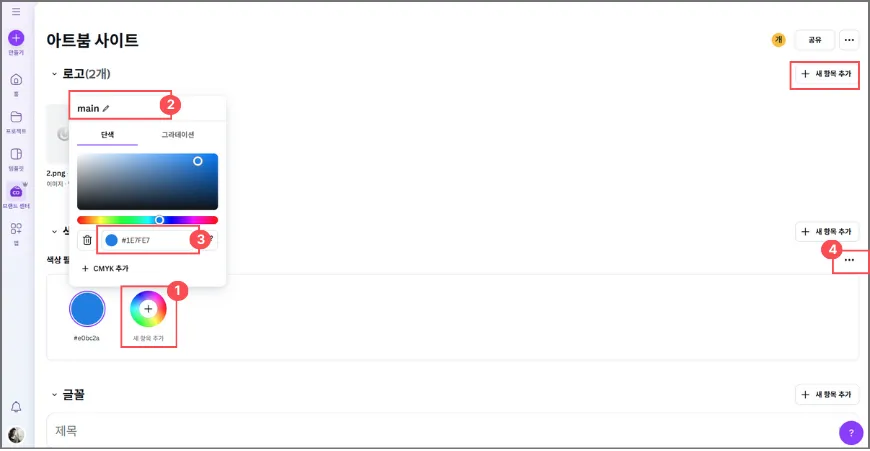
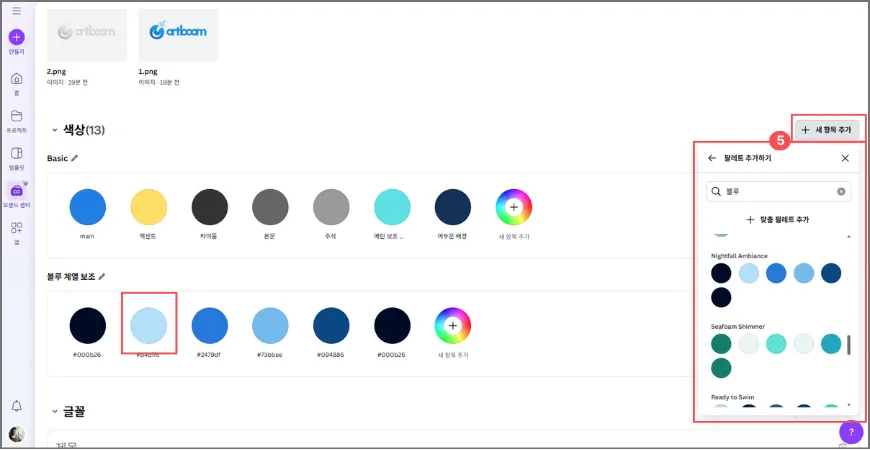
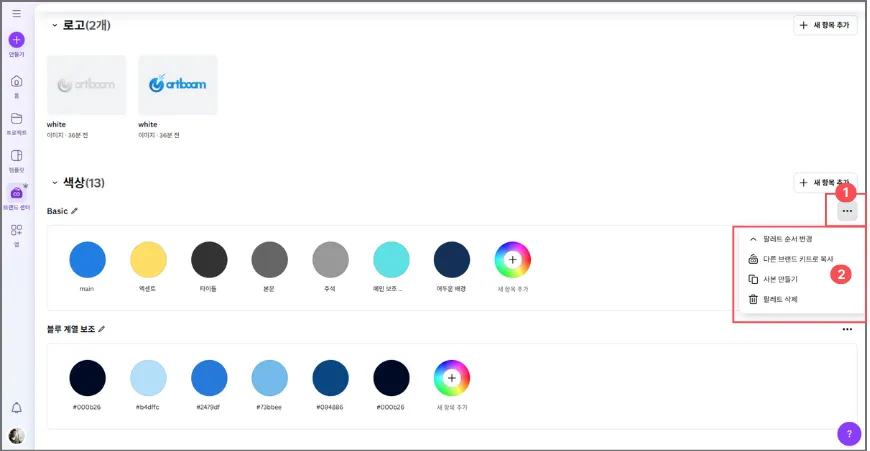
5) 글꼴(Brand fonts) 설정
- 제목/부제/본문에 사용할 글꼴을 각각 지정합니다.
- 업로드된 글꼴 관리에서 회사 전용 폰트나 무료 폰트를 등록한 후 업로드할 수 있습니다. (업로드 전에 폰트 사용권을 꼭 확인해 주세요.)
- 글자 크기·자간을 샘플 텍스트에 맞춰 간단히 적어 두면 팀원이 보기 쉬워요.
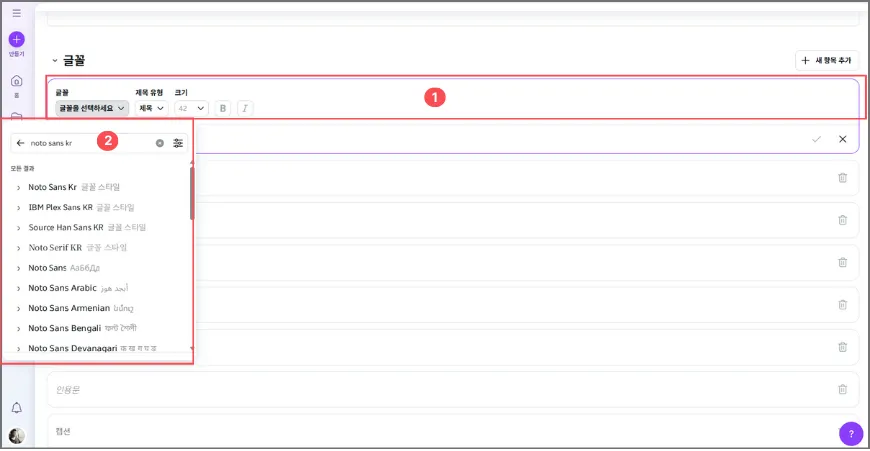
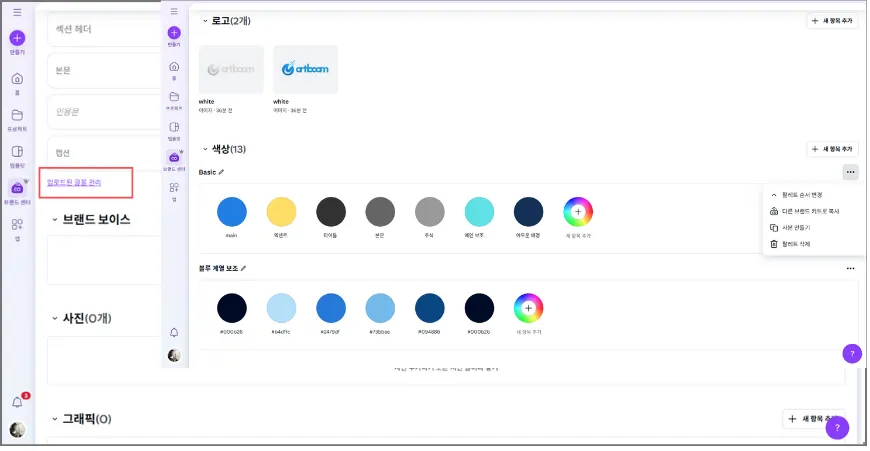
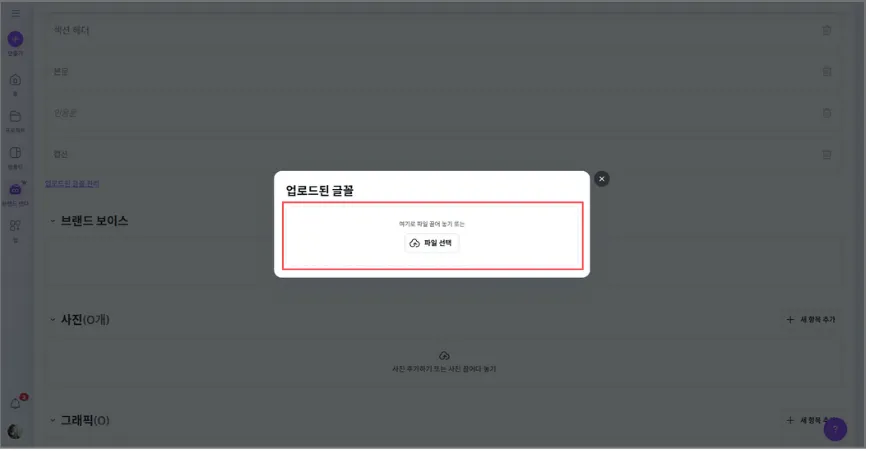
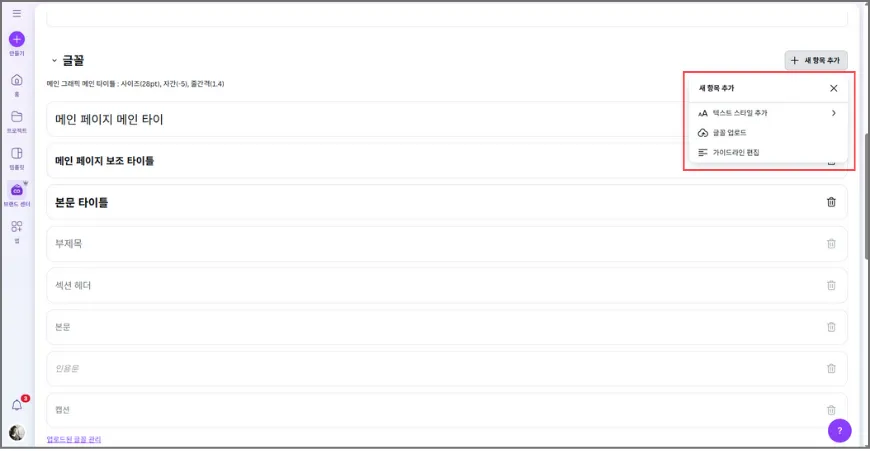
6) 브랜드 템플릿 만들기
- 자주 쓰는 양식(예: 인스타 피드, 공지 배너, 유튜브 썸네일)을 브랜드 색/폰트로 만들어 템플릿으로 저장합니다.
- 팀과 공유하면 누구나 같은 스타일로 빠르게 재사용할 수 있어요.
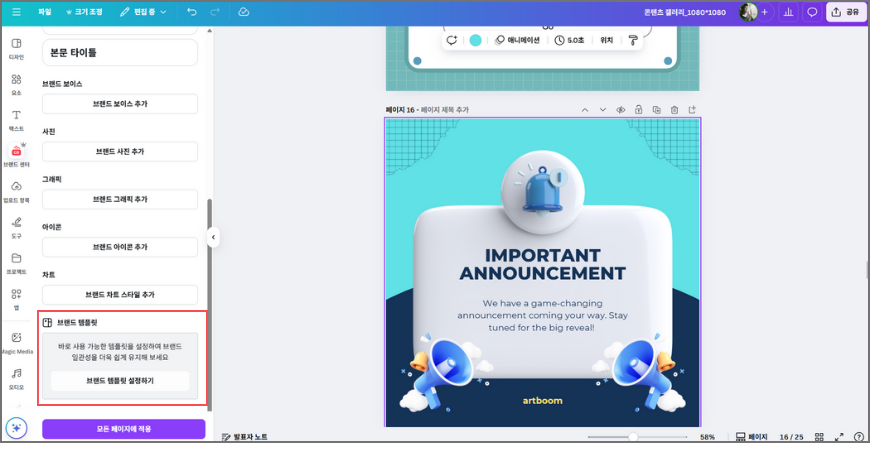
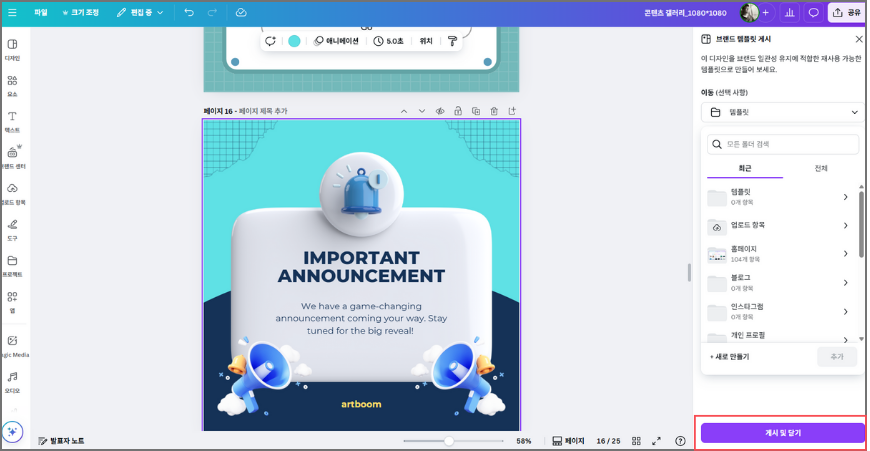
7) 디자인에 바로 적용하기
- 아무 디자인에서 왼쪽 패널의 브랜드센터 메뉴를 엽니다.
- 브랜드 키트를 선택하고 Apply(적용)를 누르면, 페이지의 색·글꼴이 한 번에 바뀝니다.
- Shuffle(셔플) 버튼이 보이면, 같은 팔레트 안에서 다른 조합을 자동으로 제안해 줍니다.
- 로고는 업로드한 로고를 캔버스로 드래그하거나, 요소를 바꾸기(Replace) 기능으로 교체합니다.
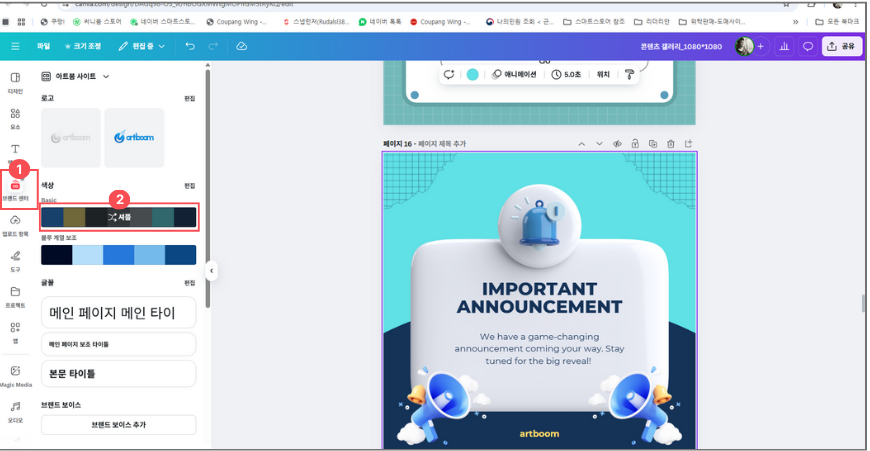
8) 여러 브랜드 관리하기
하나의 계정(또는 팀)에서 여러 Brand Kit을 만들 수 있습니다. 프로젝트 성격에 맞게 드롭다운에서 브랜드를 바꿔 작업하세요.
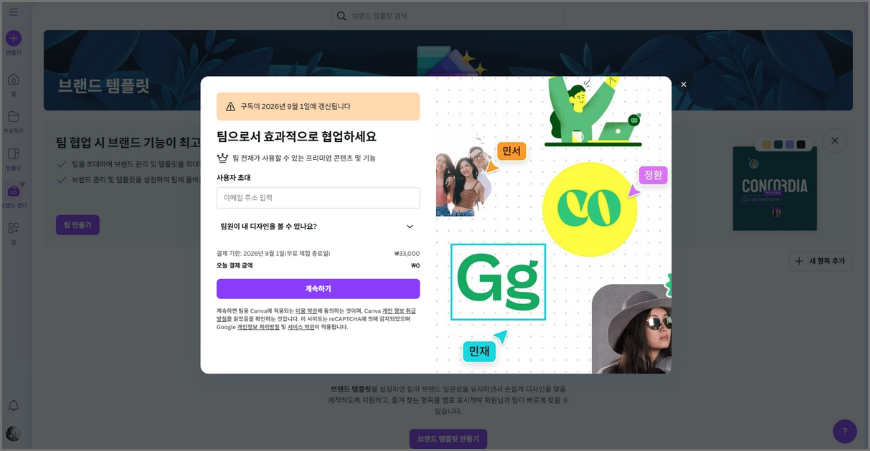
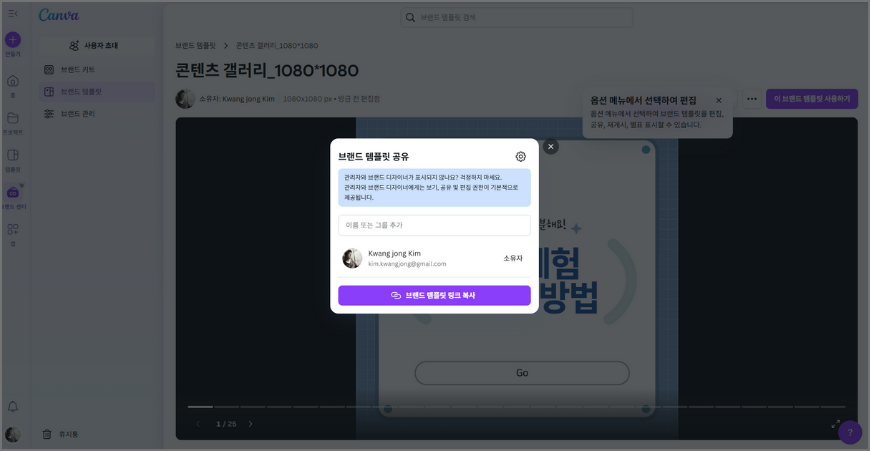
2. 잘 안될 때 해결 방법자주 묻는 질문(간단 팁)
- 무료 플랜도 가능한가요? 기본 기능은 쓸 수 있으나, 브랜드 자산을 넉넉히 저장/제어하는 기능은 유료 플랜에서 더 폭넓게 제공됩니다.
- 폰트가 적용이 안 돼요. 업로드 폰트는 권리 허용된 파일인지 확인하고, 팀에 공유되어 있는지 점검해 주세요.
- 색상이 들쭉날쭉해요. 팔레트에 HEX 코드를 정확히 저장하고, Styles에서 Apply 후 필요한 페이지만 수동 미세 조정하세요.
- 여러 브랜드가 있어요. 브랜드 키트를 여러 개 만들어 프로젝트별로 나눠 쓰면 편리합니다.
브랜드 키트는 “한 번 세팅 → 계속 자동”으로 시간과 실수를 줄여 줍니다. 오늘 당장 로고·색·폰트만 먼저 넣고, 내일부터는 Apply 한 번으로 브랜드 일관성을 지켜 보세요.
✨캔바로 무료 폰트를 등록하여 사용할 수 있어요. 궁금하시면 아래의 튜토리얼도 확인해 보세요!
